Amint azt létrehozott Photoshop kreatív reklám poszter
Az utóbbi időben a munka van, hogy néhány feladat a Photoshop. bár Dolgozom egy másik profilt. A lényeg az, hogy nincs egy tervező, és ahogy a gyakorlat néha photoshop, menedzsment úgy döntött, hogy nekem a lehetőséget, hogy megjelenítse az ötleteket.
Itt van, hogyan kell nézni egy darab papírra a problémát:
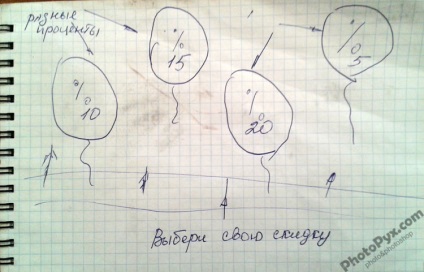
Amikor létrehoz egy posztert, úgy döntöttek, hogy cserélje ki a kis léggömb repülő ballonok. Székmegosztásos is kell szolgálnia a közúti jel.
Összesen végrehajtására az ötlet szükséges, az I. 3. ábra:
Ezek a képek szerkeszthetők a Photoshop:



Nyissa meg az első háttér Photoshop, akkor egy út jele, és húzza a fő rajz. Réteg kell 2 (réteg):
2 Válassza ki a réteget, hívtuk meg <>"Mark". Ezután válassza ki a radír eszközt, és törli a nem kívánt területeket:
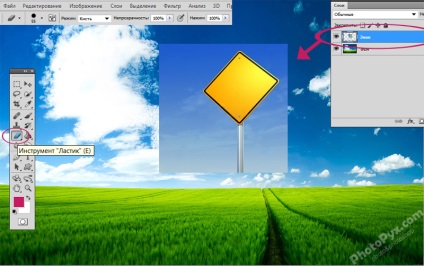
Tool „Mozgó” meg a közúti jel a bal alsó sarokban:

Hasonló műveleteket hajtanak végre léggömb. hozzáadni és eltávolítani a felesleges részt Rétegek: 3 - „Ball”:

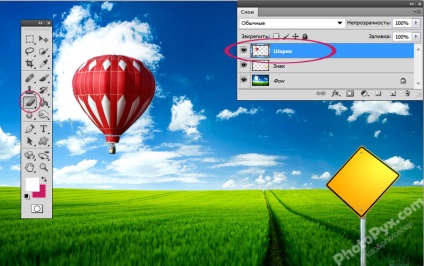
A következő lépés az lenne a párhuzamos „labda” réteg:

Mozgás a ballonok körül a háttérben:

Ezután jön feldolgozására külön minden egyes légi el. Kiválasztása réteget a kívánt labda,
mi használ a Ctrl + t hozza fel egy ablak, amely lehetővé teszi, hogy módosítsa a méretét és helyét a létesítményben.
Miután manipuláció, folytassa a színárnyalatot. A Photoshop sokféleképpen lehet változtatni a színét.
Ebben a tutorial, én úgy dönt, hogy működjön „Hue / Saturation”. amelynek oka a Ctrl + u
(Alternatív - Felső Photoshop menü Kép -.> Korrekciók -> Hue -> telítettség).
Megváltoztatása csúszkák elérni kívánt eredményt:

Feldolgozott minden léggömb:


Szeretném felhívni a figyelmet arra a tényre, hogy ha különböző változatai léggömbök és nem ismétlődő, valamint kísérletet, hogy megjelenítse a fizikai aspektusait süt a nap, és gondolkodás, az eredmény lehet reális.
Ez a plakát p.s ösztönözzék a vásárlók több.








Hozzunk létre egy újabb horror témát leckét Photoshop, kefével, „Blood”, és a háttér is, ami könnyen kap otthon. Töltse vér ecset 1. lépés Nyissa meg a képet a Photoshop további manipuláció: 1. lépés: Helyezze a vér ecset és állítsa festmény színes - # 900912. Az eszköz használata „Brush” [Brush eszköz] minden egyes darabja a vérvétel egy új réteget, könnyebb és szerkessze * 2. lépés: Ha szükséges, változtassa meg a méretét és pozícióját a rajzolt objektum szerint mi képzelet. Ebben a példában, egy ingyenes transzformáció, amelyet nevezhetünk megnyomásával „Ctrl + T”: 3. lépés eszköz „Lasso” [Lasso eszköz] felesleges része vérfoltok és betét, adott esetben, a kívánt terület: 4. lépés eszköz „Eraser „[Eraser Tool] cteraem kívánt területek 5. lépéssel végrehajtására reális vér adása készült réteg overlay - szorzás [Multiply] vagy lineáris halványabb [Linear Burn]: 6. lépés: másolása rétegek vért, akkor lehet elérni érdekes eredményeket kísérletezik stack tulajdonságok e rétegek (Linear halványabb, szorzás), valamint hogy azokat részben átlátszó: További ebben a leckében különböző kefék Photoshop vért. olyan légkört teremt a horror, letörölte ugyanazon réteg és átalakítja ahogy mi szeretjük: 7. lépés: Egy kis fantázia, karaktert ad egy új réteg: 8. lépés A terület eltávolítani a felesleges eszköz „mágikus ...
